这个问题可能是由于编译器在编译过程中没有正确地找到idf库文件的路径。为了解决这个问题,请按照以下步骤操作:
1. 确保在`CMakeLists.txt`文件中包含了idf库的路径。在`CMakeLists.txt`文件中,使用`target_include_directories`函数来添加idf库的路径。例如:
```cmake
target_include_directories(${COMPONENT_TARGET} PRIVATE
"$ENV{IDF_PATH}/components"
)
```
这里,`$ENV{IDF_PATH}`是环境变量,它指向了ESP-IDF的安装路径。`components`是ESP-IDF库文件所在的目录。
2. 确保在`CMakeLists.txt`文件中链接了idf库。使用`target_link_libraries`函数来链接idf库。例如:
```cmake
target_link_libraries(${COMPONENT_TARGET} PRIVATE
"$ENV{IDF_PATH}/components/some_component/libsome_component.a"
)
```
这里,`some_component`是你需要链接的idf组件的名称,`libsome_component.a`是该组件的静态库文件。
3. 检查你的`.c`和`.h`文件中的包含路径是否正确。确保使用相对路径或绝对路径正确地引用idf库文件。例如:
```c
#include "esp_idf/components/some_component/some_header.h"
```
4. 如果你使用的是IDE(如Visual Studio Code),确保IDE的配置正确地设置了包含路径和链接路径。在这种情况下,你可能需要检查IDE的设置或配置文件,以确保它们与`CMakeLists.txt`文件中的设置一致。
5. 重新编译项目。在完成上述步骤后,尝试重新编译项目,看看问题是否得到解决。
通过以上步骤,你应该能够解决找不到idf库文件的问题。如果问题仍然存在,请检查你的项目设置和配置,确保所有路径和链接都是正确的。
这个问题可能是由于编译器在编译过程中没有正确地找到idf库文件的路径。为了解决这个问题,请按照以下步骤操作:
1. 确保在`CMakeLists.txt`文件中包含了idf库的路径。在`CMakeLists.txt`文件中,使用`target_include_directories`函数来添加idf库的路径。例如:
```cmake
target_include_directories(${COMPONENT_TARGET} PRIVATE
"$ENV{IDF_PATH}/components"
)
```
这里,`$ENV{IDF_PATH}`是环境变量,它指向了ESP-IDF的安装路径。`components`是ESP-IDF库文件所在的目录。
2. 确保在`CMakeLists.txt`文件中链接了idf库。使用`target_link_libraries`函数来链接idf库。例如:
```cmake
target_link_libraries(${COMPONENT_TARGET} PRIVATE
"$ENV{IDF_PATH}/components/some_component/libsome_component.a"
)
```
这里,`some_component`是你需要链接的idf组件的名称,`libsome_component.a`是该组件的静态库文件。
3. 检查你的`.c`和`.h`文件中的包含路径是否正确。确保使用相对路径或绝对路径正确地引用idf库文件。例如:
```c
#include "esp_idf/components/some_component/some_header.h"
```
4. 如果你使用的是IDE(如Visual Studio Code),确保IDE的配置正确地设置了包含路径和链接路径。在这种情况下,你可能需要检查IDE的设置或配置文件,以确保它们与`CMakeLists.txt`文件中的设置一致。
5. 重新编译项目。在完成上述步骤后,尝试重新编译项目,看看问题是否得到解决。
通过以上步骤,你应该能够解决找不到idf库文件的问题。如果问题仍然存在,请检查你的项目设置和配置,确保所有路径和链接都是正确的。

 举报
举报

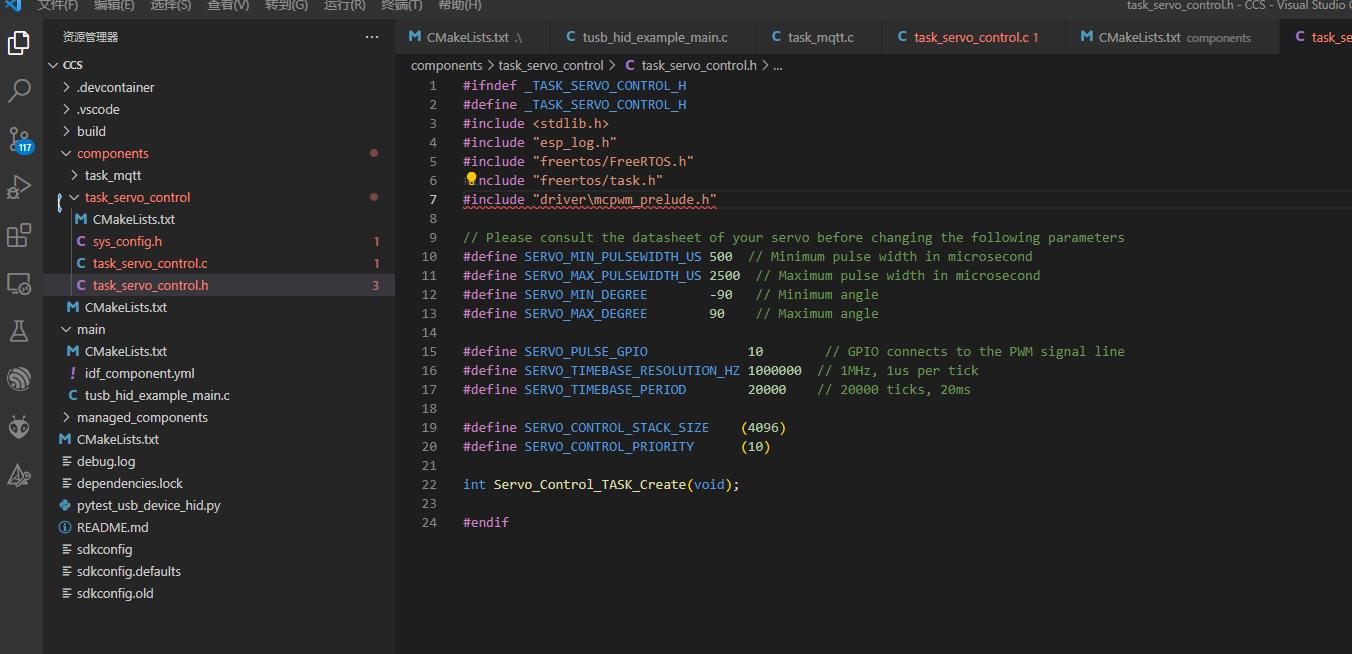
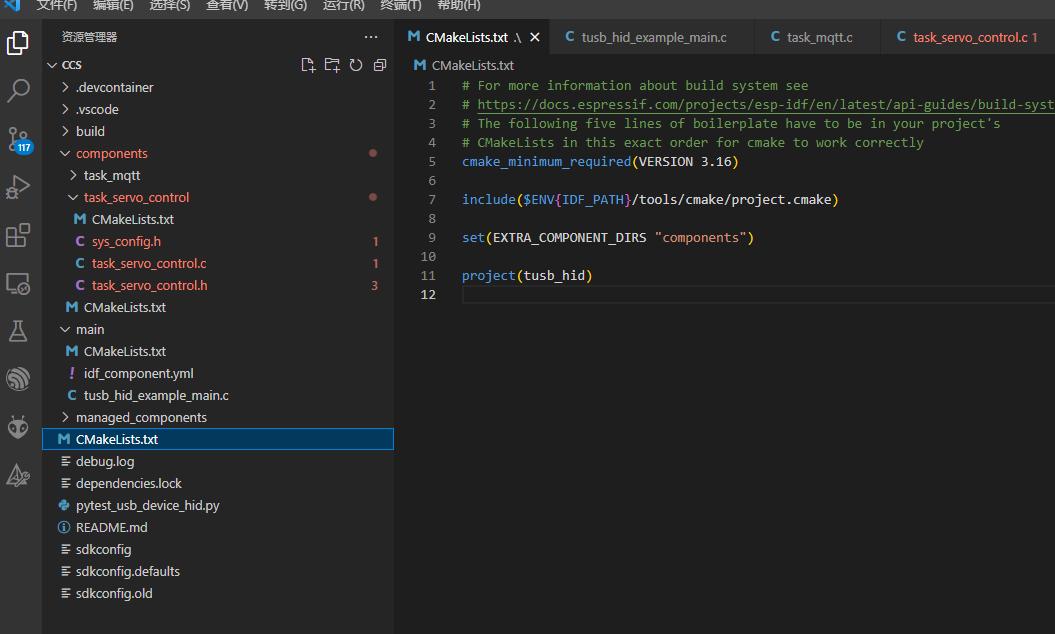
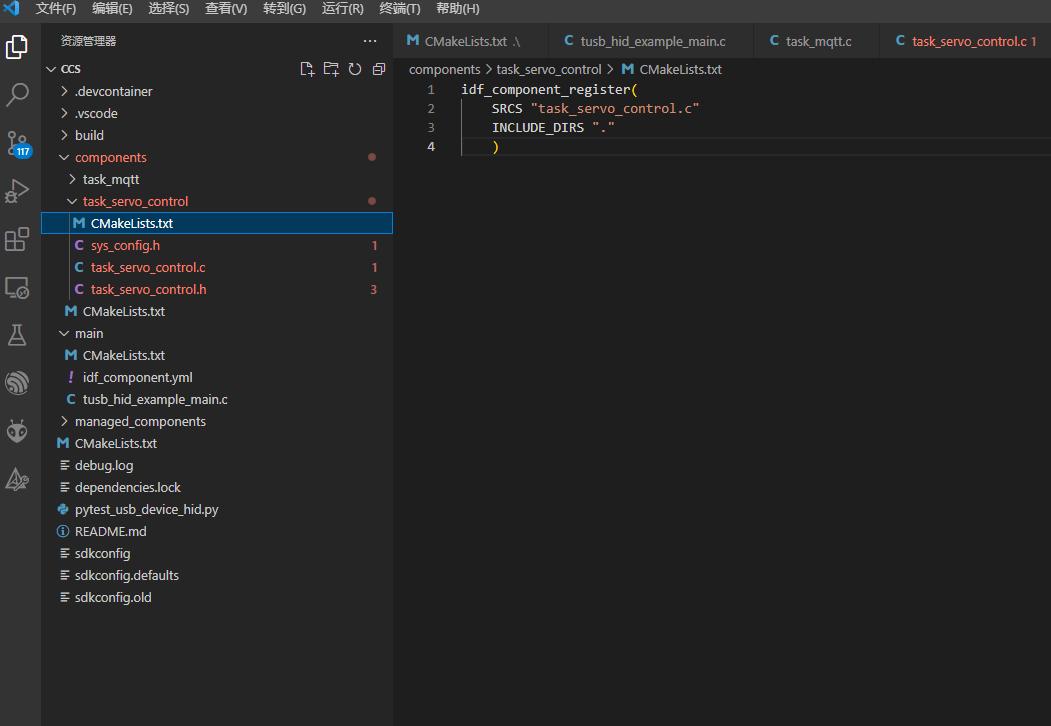

 举报
举报

